Sådan bruges HDR-toning for at simulere en HDR-billedeffekt med Photoshop CS5

Lad os først gennemgå processen gennem en screencast, så går vi gennem vejledningen ved hjælp af vores standard trin for trin.
Sådan bruges HDR-toning ved hjælp af Photoshop CS5 [Screencast]
Sådan bruges HDR-toning ved hjælp af Photoshop CS5 [Trin for trin]
Trin 1 - Åbning af dit billede
Åben op Photoshop CS5 og trykke Ctrl + O at fremkalde Åben Dialogen. Derfra kan du gennemse det billede, du vil gøre HDR-toningen til.
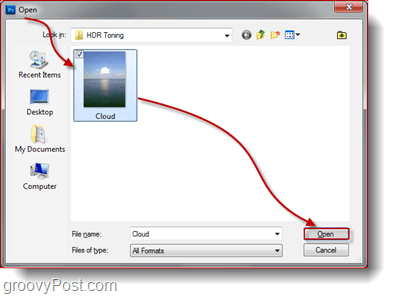
Trin 2 - Åbning af dialogboksen HDR Toning
Når dit billede er åbent, gå til Billede, justeringer, HDR-toning for at åbne HDR-toningsdialogen.
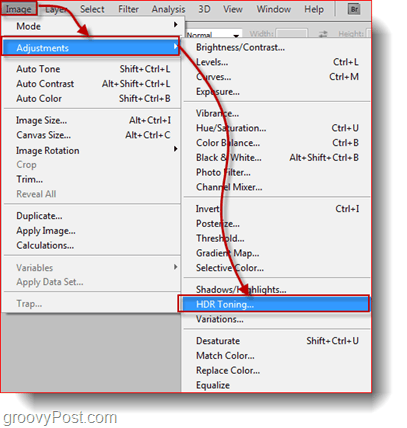
Trin 3 - Justering af HDR-toning
Nu vil du bemærke, at dialogen, der vises, har nøjagtigt de samme indstillinger som Flet til HDR Pro dialog, som vi så, da vi arbejdede med faktisk HDR-fotografering. I HDR-toning du kan gøre nøjagtigt de samme ting som i dialogboksen Flet til HDR Pro dialog, så gå videre og start med at vælge en forudindstilling, ligesom du gjorde sidste gang. Denne gang tror jeg, at jeg er startet med Monokromatisk lav kontrast...
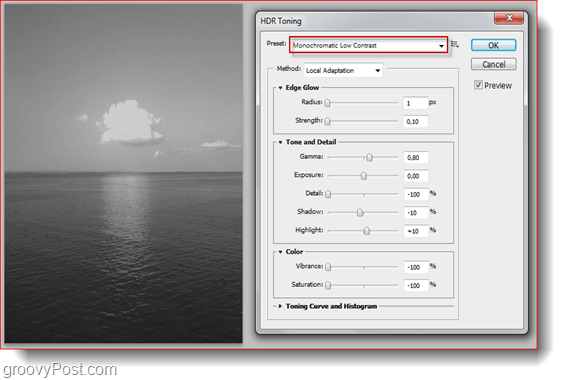
... og juster justeringsknapperne derudover for at give billedet lidt mere lysstyrke og lidt farve.
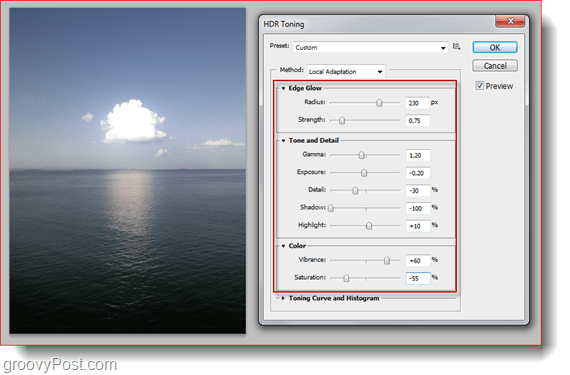
Lad os nu hit Okay og alle billedjusteringer, vi har foretaget, får virkning på billedet.
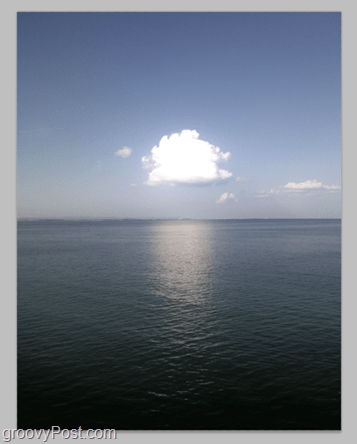
Trin 4 - Gemme
Tid til at spare. Du kan trykke Ctrl + S for at gemme billedet ved at udskifte originalen, men de fleste foretrækker at beholde originalen for alle tilfælde, så for at gemme en ny kopi, trykke Ctrl + Shift + S. Vælg et bibliotek, vælg filformatet, giv dit nye billede et navn, og du er god til at gå!
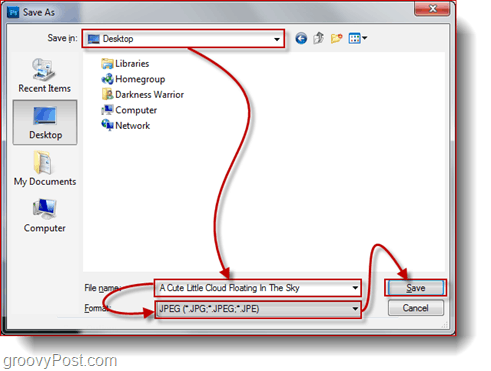
Det handler om det.
Nu ved jeg hvad du tænker ... ”Hvis Photoshop kan simulere et HDR-billede, hvorfor skal jeg så gider at lave tre separate billeder for at flette?”.
Mit svar, Photoshop's HDR-toning mangler stadig evnen til at lave billeder fuldt ud ligner HDR. Så hvis du er en person, der er meget opmærksom, selv på de mindste detaljer og kan lide, at alt skal være så perfekt og så groovt som muligt, skal du forlade denne metode og gå tilbage til Den klassiske måde at fremstille HDR-fotografier på. Personligt bruger jeg kun denne metode, når jeg har et fantastisk billede, men ikke lykkedes at få 3 billeder af den.










Efterlad en kommentar